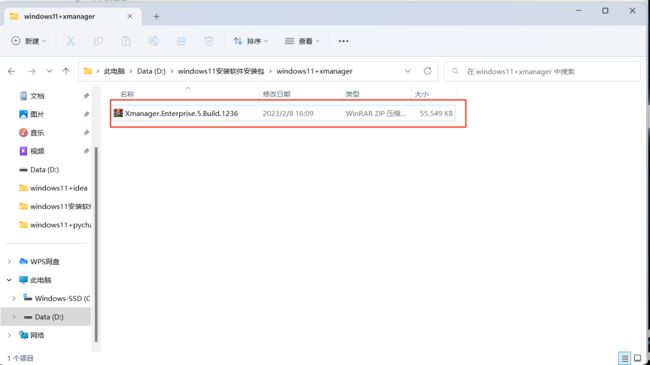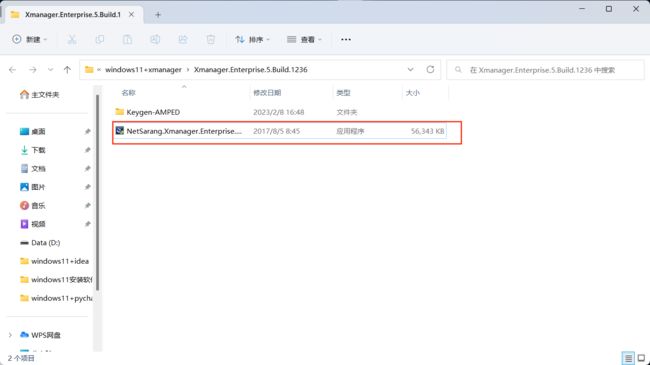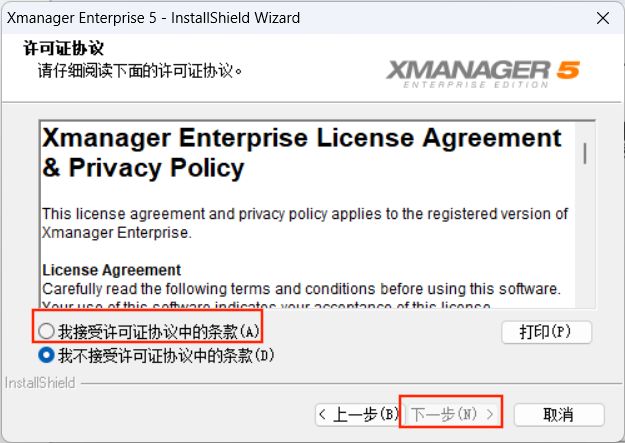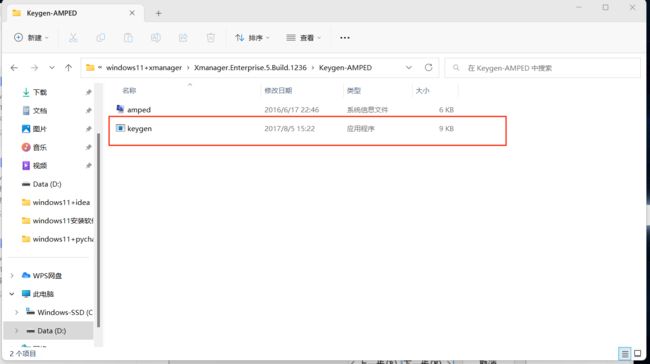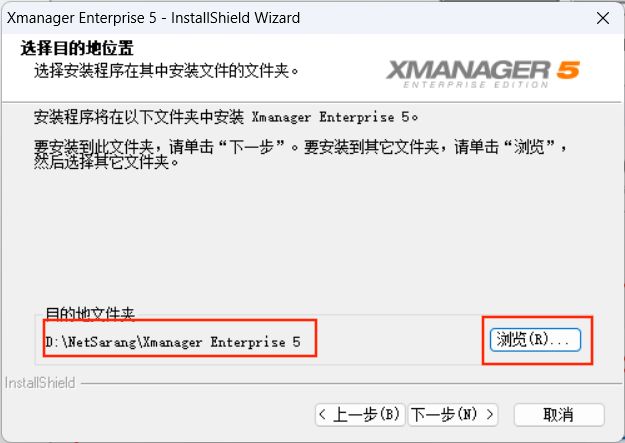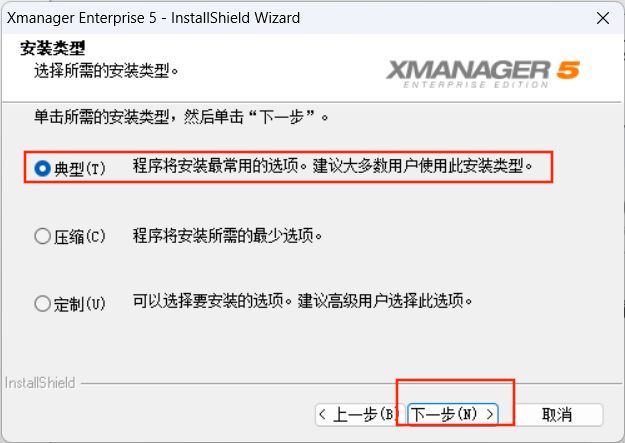- 现代C++ 文件系统库
mxpan
c++c++
一、std::filesystem的前世今生C++11之前,文件系统操作依赖于平台特定的API(如Windows的CreateFile或POSIX的open),缺乏统一接口。C++17正式将std::filesystem纳入标准库,该库最初由Boost.Filesystem演化而来,提供了跨平台的文件系统操作能力。核心优势:跨平台兼容性:一次编写,支持Windows、Linux、macOS等主流平
- windows隐藏与克隆账号
进击的木头
渗透windows隐藏用户
1.使用命令提示符建立简单的隐藏用户点击“开始”→“运行”,输入“CMD”运行“命令提示符”,输入“netusertest$123456/add”,回车,成功后会显示“命令成功完成”。接着输入“netlocalgroupadministratorstest$/add”回车,这样我们就利用“命令提示符”成功得建立了一个用户名为“test$”,密码为“123456”的简单“隐藏账户”,并且把该隐藏账户
- 十八、windows系统安全---利用Hydra获得账号密码
midsummer_woo
Windows系统安全安全windows
环境靶机:windowsserver2012攻击机:kalilinux靶机环境密码为弱口令设定登录失败的次数锁定用户账号,关闭密码复杂度步骤1.在kali上探测目标主机(可在目标主机通过ipconfig查看目标主机IP)是否开启445端口nmap192.168.99.105-p4452.使用hydra对已知的administrator账号进行爆破(注意pass.txt的路径)hydra-ladmi
- Windows 权限维持-后门隐藏
蟹老板6
windows后门排查权限维持后门隐藏
交流使用,请勿做非法用途攻击者在获取服务器权限后,通常会用一些后门来维持权限,如果你想让你的后门保持的更久些,那么请隐藏好它,使之不易被管理员发现隐藏文件1、利用文件属性最简单的一种隐藏文件的方式,文件右键属性,勾选隐藏,点击确定后,在这个文件里看不到刚刚的文件了如果要让文件显示出来,就点击查看,勾选显示隐藏的文件,文件就显示出来。如何真正隐藏文件?使用Attrib+s+a+h+r命令就是把原本的
- Windows Server 2012-等保三级基线
DK_Allen
安全windows安全
一、身份鉴别1.1、应对登录的用户进行身份标识和鉴别,身份标识具有唯一性,身份鉴别信息具有复杂度要求并定期更换描述检查是否创建了除默认管理员之外的普通用户账户;是否启用密码复杂性配置,密码最小长度设置为8以上;以及是否设置密码使用期限策略,最长使用期限设置为30-180之间,最短使用期限设置为1-14之间;是否将强制密码历史设置为5-24之间;启用自动登陆策略为已禁用;无克隆帐户。检查提示--加固
- 安装MySQL数据库
H03004
adb
学习过程与安装步骤下载MySQL:访问MySQL官网(https://dev.mysql.com/downloads/mysql/)。根据你的操作系统选择合适的版本下载。对于Windows用户,推荐下载带有图形界面安装向导的版本;对于Linux用户,则可以选择基于命令行的安装包。安装MySQL:对于Windows用户,运行下载的安装文件,按照向导提示完成安装。在安装过程中,需要设置root用户的密
- Neo4j 图数据库安装教程(2024最新版)—— Windows / Linux / macOS 全平台指南
2501_91537435
图数据库neo4j数据库windows
Neo4j图数据库安装教程(2024最新版)——Windows/Linux/macOS全平台指南Neo4j是目前最流行的图数据库(GraphDatabase),广泛应用于社交网络、推荐系统、知识图谱等领域。本文将详细介绍Windows、Linux和macOS三大平台的Neo4j安装方法,并包含配置优化、基础使用示例和常见问题解决。一、Neo4j简介1.什么是Neo4j?Neo4j是一个高性能的No
- 数据库搭建集群之主从复制
gardenia_a
初级程序猿
数据库搭建集群之主从复制安装数据库去官网https://www.mysql.com/在linux系统下修改配置my.conf(windows是my.ini)主服务加上server_id=1一台从服务器是server_id=2,一台从服务器server_id=3重启数据库linux命令servicemysqldstart在进行数据库配置主数据执行:让从库来找到GRANTREPLICATIONSLAV
- python | vscode | cursor | 使用uv快速创建虚拟环境(实现一个项目一个虚拟环境,方便环境管理)
让我安静会
配置与安装pythonvscodeuv
从笨重的pycharm转到vscode/cursor。vscode是编辑器,虽然可以安装各种extension,还是需要安装python解释器。安装python,实现基本代码运行:去python官网下载python的windows安装包(python解释器)安装时记得选择customized,安装非C盘中(比如D盘)将python添加到PATH中:把刚刚安装python的路径添加到系统环境变量中(
- C++基础(FreeRDP编译)
安装先安装openssl保姆级OpenSSL下载及安装教程,OpenSSL下载及安装教程-CSDN博客vcpkgintegrateinstall安装vcpkginstallzlibvcpkginstallffmpeg:x64-windows编译指令PSD:\freerdp\FreeRDP\build>cmake..-G"VisualStudio172022"-Ax64-DCMAKE_TOOLCHA
- 深度C盘清理技巧
nightunderblackcat
基础项目开发语言windows
大家好!C盘空间告急几乎是每个Windows用户都会遇到的“成长烦恼”。系统运行缓慢、更新失败、软件无法安装……这些问题的元凶往往就是被塞满的C盘。今天我们就来一场彻底的“大扫除”,不仅清理表面垃圾,更要深入系统释放宝贵空间!第一步:基础清洁-扫除显性垃圾磁盘清理工具(最基础但有效!)操作:打开“此电脑”->右键点击C盘->选择属性->点击磁盘清理。重点清理:Windows更新清理:这是大头!系统
- 【WinSCP 安装与使用】
岁月玲珑
linuxwindowslinuxwindows
WinSCP是一款完全免费且开源的Windows图形化文件传输工具,基于SSH协议实现安全的SFTP和SCP文件传输,特别适合在Windows与Linux服务器间进行文件管理。以下从安装到使用的完整指南:✅一、WinSCP的核心特性(免费开源验证)开源协议采用GPL许可证,源码托管于GitHub。零费用无广告、无功能限制,所有版本均可免费使用。安全传输支持SFTP(SSH-2)、SCP协议,全程加
- 深入解析privacy.sexy项目的应用层架构与实现
郁蝶文Yvette
深入解析privacy.sexy项目的应用层架构与实现privacy.sexyOpen-sourcetooltoenforceprivacy&securitybest-practicesonWindows,macOSandLinux,becauseprivacyissexy项目地址:https://gitcode.com/gh_mirrors/pr/privacy.sexy项目概述privacy.
- Windows下利用RegisterWindowMessage函数实现进程间通信
程间通信的方法有很多,比如使用注册消息,内存映射,WM_COPYDATA等,下面先讲使用注册消息实现的方法。使用注册消息比较简单,核心是消息的接收端和消息的发送端(接收端和发送端在两个不同的进程)必须注册相同的消息,这样发送消息才能识别。功能:定义一个新的窗口消息,该消息保证在整个系统中是唯一的。发送或发布消息时可以使用消息值。UINTRegisterWindowMessageA([in]LPCS
- linux部署Java项目流程
呆萌IT少女
linux项目部署mysqllinuxjava服务器nginx
项目部署流程开始准备需要的包,我用的是openJDK8,Mysql8,nginx0.6.361.搭建Linux环境若操作系统为windows环境,首先安装虚拟机并搭建对应的linux操作系统。2.安装Openjdk1.81.创建jdk目录mkdir-p/usr/local/javacd/usr/local/java2.解压tar-zxvfjdk包3.配置环境变量vim/etc/profileexp
- windows11 环境下Mamba 环境安装:causal-conv1d和mamba-ssm报错解决办法
lzdjlu
深度学习python人工智能pytorchpython
Mamba环境安装:causal-conv1d和mamba-ssm报错解决办法在执行命令pipinstallcausal_conv1d和mamba_ssm出错note:Thiserrororiginatesfromasubprocess,andislikelynotaproblemwithpip.ERROR:Failedbuildingwheelforcausal-conv1dRunningset
- `docker-compose` 安装 Neo4j 的详细步骤
MonkeyKing.sun
dockerneo4j容器
docker-compose安装Neo4j的详细步骤,适用于本地开发或测试环境(适配Neo4j5.x或4.x版本):一、准备环境1.安装Docker和DockerCompose如果尚未安装,请根据系统安装:Linux/macOS推荐安装DockerDesktop(已集成DockerCompose)Windows安装DockerDesktop验证安装:docker-vdocker-compose-v
- Windows 比较Excel文件助手
阿富软件园
电脑开源软件windows
在日常工作中,Excel是处理数据的常用工具,软件下载地址安装包但面对两份相似的工作表,如何快速准确地找出它们之间的差异,常常让许多Excel新手感到头疼。不过,现在有一款专为Excel小白设计的辅助工具,能够轻松解决这一难题,堪称Excel小白的福音。这款工具的使用方法非常简单,用户只需直接导入两份需要对比的工作表,软件便会自动启动其强大的数据对比功能。它能够主动且精准地定位出两份工作表中不同数
- 在新设备上部署Git:完整教程与常见问题分析
马里马里奥-
gitgit容易见的一些问题
在现代软件开发中,Git是必不可少的版本控制工具。无论是个人项目还是团队协作,在新设备上快速部署Git都能提高效率。本博客将提供一份结构清晰的教程,指导你如何在新设备上完成Git部署,并分析部署过程中可能遇到的常见问题。教程基于标准实践,适用于Windows、macOS和Linux系统。让我们一步步来!1.引言Git是一个分布式版本控制系统,用于跟踪代码变更、协作开发。在新设备上部署Git包括安装
- DiNA:扩张邻域注意力 Transformer
AI专题精讲
Paper阅读transformer人工智能
摘要Transformer正迅速成为跨模态、跨领域和跨任务中应用最广泛的深度学习架构之一。在计算机视觉领域,除了持续发展的纯transformer架构,分层transformer也因其优越的性能和在现有框架中易于集成而受到广泛关注。这类模型通常采用局部化的注意力机制,如滑动窗口的NeighborhoodAttention(NA)或SwinTransformer的ShiftedWindowSelfA
- WPF学习笔记(8)数据绑定方向与INotifyPropertyChanged
三千道应用题
WPF学习笔记wpf
数据绑定方向与INotifyPropertyChanged一、数据绑定方向1.OneWayToSource2.OneWay3.TwoWay二、INotifyPropertyChanged总结一、数据绑定方向Binding类的Mode属性可以指定数据绑定的方向:官方文档:https://learn.microsoft.com/zh-cn/dotnet/api/system.windows.data.
- Systeminternals工具集:蓝队安全分析师的瑞士军刀
Bruce_xiaowei
渗透测试笔记总结经验安全CTFwindows
Systeminternals工具集:蓝队安全分析师的瑞士军刀引言:为何Systeminternals对安全人员至关重要在Windows安全分析和应急响应领域,Systeminternals工具集被公认为"瑞士军刀"级的存在。这套由MarkRussinovich开发(后被微软收购)的工具集提供了对Windows系统的深度访问能力,无论是分析恶意软件、排查系统异常,还是进行日常维护,都能提供无可替代
- Deepfacelive安装报错解决记录
matouxiao
conda
去c盘:windows/system32目录下面找不能load的文件比如kernel132.dll,然后copy到.\DeepFaceLive_NVIDIA\_internal\CUDA\bin目录下就能运行
- Mac 快捷键
快乐的一只小喵喵
macmacos
总结一下Mac快捷键的图形符号:Mac中主要有四个修饰键,分别是Command,Control,Option和Shift。转存失败重新上传取消END基本的快捷键Command是Mac里最重要的修饰键,在大多数情况下相当于Windows下的Ctrl。所以以下最基本操作很好理解:Command-Z撤销Command-X剪切Command-C拷贝(Copy)Command-V粘贴Command-A全选(
- 将iso镜像文件格式转换为云平台支持的镜像文件格式
obboda
运维运维
1、通过VMwareWorkstation使用iso镜像文件安装操作系统...2、通过VMwareWorkstation导出操作系统...3、通过qemu-img对其进行格式转换qemu-img下载地址:QEMUforWindows–Installers(64bit)环境变量自配(通过qemu-img--help检查)qemu-imgconvert-fvmdk-Orawdisk.vmdkdisk.
- ahk入门的典型例子
aaa_111222aaa
热键有时也称为快捷键,因为它们能简便地触发动作(例如运行程序或键盘宏).在下面的例子中,Win+N被设置为启动记事本.磅的符号[#]表示Windows键,它被称为修饰符:#n::RunNotepadreturn在前面的最后一行中,return用来结束此热键.不过,如果热键只需要执行单行语句,那么此行可以直接放在双冒号的右边.换句话说,return可以省略:#n::RunNotepad要在热键中使用
- 玩转传奇搭建,怎样用手里的云服务器搭建一款战神传奇手游技术教程,实现完全联网,实现多人同玩,10分钟学会架设游戏,云服务器或轻量云皆可搭建,快叫上朋友一起挂机砍怪吧!
qq_502428990
服务器游戏运维
这段时间不知怎么的,忽然有些怀念过往,想起十几年前和兄弟们网吧通宵砍传奇的场景,于时自己找了一些传奇代码,用云服务器搭建了一款传奇,怀念一下青春岁月!配置要求:最低2核4G,普通云服务器或轻量云皆可。系统要求:windows2008或者windows2012版64位。首先把服务器硬盘分出一个D盘来,云服务器默认没有D盘,需要从C盘分出一部分做D盘,当然你也可以购买,然后挂载上去。开始架设:第一步:
- 网安知识“大乱炖“
Lovely_18
网安知识积累
网安知识"大乱炖"Windows安全事件日志常用EventID:EventID含义说明4624登录成功表示用户成功登录系统4625登录失败✅表示登录尝试失败,是暴力破解最关键的日志标志4672特权登录表示具有管理员权限的账户登录(用于检测高权限账户活动)4648显式凭证登录用户在使用runas或远程方式提供用户名/密码登录暴力破解相关日志特征:连续触发大量4625登录失败来自同一个IP或多个IP的
- AingDesk开源免费的本地 AI 模型管理工具(搭建和调用MCP)
没刮胡子
Linux服务器技术软件开发技术实战专栏人工智能AI开源人工智能AI助手mcpsse知识库智能体
说明AingDesk是一款开源免费的本地AI模型管理工具,旨在简化AI模型部署流程并提升用户体验。AingDesk支持本地AI模型及API+知识库搭建。支持知识库、模型API、分享、联网搜索、智能体。✨产品亮点跨平台支持客户端支持Windows、macOS,服务端可通过Docker部署高效下载与网络优化自动选择最优下载线路,支持断点续传,提升大模型部署速度兼容OpenAIAPI格式,方便第三方模型
- windows电脑蓝屏解决方法(亲测有效)
dc爱傲雪和技术
开发工具与技巧windows
如果不是硬件问题,打开终端尝试以下命令sfc/scannowDISM/Online/Cleanup-Image/RestoreHealth
- java责任链模式
3213213333332132
java责任链模式村民告县长
责任链模式,通常就是一个请求从最低级开始往上层层的请求,当在某一层满足条件时,请求将被处理,当请求到最高层仍未满足时,则请求不会被处理。
就是一个请求在这个链条的责任范围内,会被相应的处理,如果超出链条的责任范围外,请求不会被相应的处理。
下面代码模拟这样的效果:
创建一个政府抽象类,方便所有的具体政府部门继承它。
package 责任链模式;
/**
*
- linux、mysql、nginx、tomcat 性能参数优化
ronin47
一、linux 系统内核参数
/etc/sysctl.conf文件常用参数 net.core.netdev_max_backlog = 32768 #允许送到队列的数据包的最大数目
net.core.rmem_max = 8388608 #SOCKET读缓存区大小
net.core.wmem_max = 8388608 #SOCKET写缓存区大
- php命令行界面
dcj3sjt126com
PHPcli
常用选项
php -v
php -i PHP安装的有关信息
php -h 访问帮助文件
php -m 列出编译到当前PHP安装的所有模块
执行一段代码
php -r 'echo "hello, world!";'
php -r 'echo "Hello, World!\n";'
php -r '$ts = filemtime("
- Filter&Session
171815164
session
Filter
HttpServletRequest requ = (HttpServletRequest) req;
HttpSession session = requ.getSession();
if (session.getAttribute("admin") == null) {
PrintWriter out = res.ge
- 连接池与Spring,Hibernate结合
g21121
Hibernate
前几篇关于Java连接池的介绍都是基于Java应用的,而我们常用的场景是与Spring和ORM框架结合,下面就利用实例学习一下这方面的配置。
1.下载相关内容: &nb
- [简单]mybatis判断数字类型
53873039oycg
mybatis
昨天同事反馈mybatis保存不了int类型的属性,一直报错,错误信息如下:
Caused by: java.lang.NumberFormatException: For input string: "null"
at sun.mis
- 项目启动时或者启动后ava.lang.OutOfMemoryError: PermGen space
程序员是怎么炼成的
eclipsejvmtomcatcatalina.sheclipse.ini
在启动比较大的项目时,因为存在大量的jsp页面,所以在编译的时候会生成很多的.class文件,.class文件是都会被加载到jvm的方法区中,如果要加载的class文件很多,就会出现方法区溢出异常 java.lang.OutOfMemoryError: PermGen space.
解决办法是点击eclipse里的tomcat,在
- 我的crm小结
aijuans
crm
各种原因吧,crm今天才完了。主要是接触了几个新技术:
Struts2、poi、ibatis这几个都是以前的项目中用过的。
Jsf、tapestry是这次新接触的,都是界面层的框架,用起来也不难。思路和struts不太一样,传说比较简单方便。不过个人感觉还是struts用着顺手啊,当然springmvc也很顺手,不知道是因为习惯还是什么。jsf和tapestry应用的时候需要知道他们的标签、主
- spring里配置使用hibernate的二级缓存几步
antonyup_2006
javaspringHibernatexmlcache
.在spring的配置文件中 applicationContent.xml,hibernate部分加入
xml 代码
<prop key="hibernate.cache.provider_class">org.hibernate.cache.EhCacheProvider</prop>
<prop key="hi
- JAVA基础面试题
百合不是茶
抽象实现接口String类接口继承抽象类继承实体类自定义异常
/* * 栈(stack):主要保存基本类型(或者叫内置类型)(char、byte、short、 *int、long、 float、double、boolean)和对象的引用,数据可以共享,速度仅次于 * 寄存器(register),快于堆。堆(heap):用于存储对象。 */ &
- 让sqlmap文件 "继承" 起来
bijian1013
javaibatissqlmap
多个项目中使用ibatis , 和数据库表对应的 sqlmap文件(增删改查等基本语句),dao, pojo 都是由工具自动生成的, 现在将这些自动生成的文件放在一个单独的工程中,其它项目工程中通过jar包来引用 ,并通过"继承"为基础的sqlmap文件,dao,pojo 添加新的方法来满足项
- 精通Oracle10编程SQL(13)开发触发器
bijian1013
oracle数据库plsql
/*
*开发触发器
*/
--得到日期是周几
select to_char(sysdate+4,'DY','nls_date_language=AMERICAN') from dual;
select to_char(sysdate,'DY','nls_date_language=AMERICAN') from dual;
--建立BEFORE语句触发器
CREATE O
- 【EhCache三】EhCache查询
bit1129
ehcache
本文介绍EhCache查询缓存中数据,EhCache提供了类似Hibernate的查询API,可以按照给定的条件进行查询。
要对EhCache进行查询,需要在ehcache.xml中设定要查询的属性
数据准备
@Before
public void setUp() {
//加载EhCache配置文件
Inpu
- CXF框架入门实例
白糖_
springWeb框架webserviceservlet
CXF是apache旗下的开源框架,由Celtix + XFire这两门经典的框架合成,是一套非常流行的web service框架。
它提供了JAX-WS的全面支持,并且可以根据实际项目的需要,采用代码优先(Code First)或者 WSDL 优先(WSDL First)来轻松地实现 Web Services 的发布和使用,同时它能与spring进行完美结合。
在apache cxf官网提供
- angular.equals
boyitech
AngularJSAngularJS APIAnguarJS 中文APIangular.equals
angular.equals
描述:
比较两个值或者两个对象是不是 相等。还支持值的类型,正则表达式和数组的比较。 两个值或对象被认为是 相等的前提条件是以下的情况至少能满足一项:
两个值或者对象能通过=== (恒等) 的比较
两个值或者对象是同样类型,并且他们的属性都能通过angular
- java-腾讯暑期实习生-输入一个数组A[1,2,...n],求输入B,使得数组B中的第i个数字B[i]=A[0]*A[1]*...*A[i-1]*A[i+1]
bylijinnan
java
这道题的具体思路请参看 何海涛的微博:http://weibo.com/zhedahht
import java.math.BigInteger;
import java.util.Arrays;
public class CreateBFromATencent {
/**
* 题目:输入一个数组A[1,2,...n],求输入B,使得数组B中的第i个数字B[i]=A
- FastDFS 的安装和配置 修订版
Chen.H
linuxfastDFS分布式文件系统
FastDFS Home:http://code.google.com/p/fastdfs/
1. 安装
http://code.google.com/p/fastdfs/wiki/Setup http://hi.baidu.com/leolance/blog/item/3c273327978ae55f93580703.html
安装libevent (对libevent的版本要求为1.4.
- [强人工智能]拓扑扫描与自适应构造器
comsci
人工智能
当我们面对一个有限拓扑网络的时候,在对已知的拓扑结构进行分析之后,发现在连通点之后,还存在若干个子网络,且这些网络的结构是未知的,数据库中并未存在这些网络的拓扑结构数据....这个时候,我们该怎么办呢?
那么,现在我们必须设计新的模块和代码包来处理上面的问题
- oracle merge into的用法
daizj
oraclesqlmerget into
Oracle中merge into的使用
http://blog.csdn.net/yuzhic/article/details/1896878
http://blog.csdn.net/macle2010/article/details/5980965
该命令使用一条语句从一个或者多个数据源中完成对表的更新和插入数据. ORACLE 9i 中,使用此命令必须同时指定UPDATE 和INSE
- 不适合使用Hadoop的场景
datamachine
hadoop
转自:http://dev.yesky.com/296/35381296.shtml。
Hadoop通常被认定是能够帮助你解决所有问题的唯一方案。 当人们提到“大数据”或是“数据分析”等相关问题的时候,会听到脱口而出的回答:Hadoop! 实际上Hadoop被设计和建造出来,是用来解决一系列特定问题的。对某些问题来说,Hadoop至多算是一个不好的选择,对另一些问题来说,选择Ha
- YII findAll的用法
dcj3sjt126com
yii
看文档比较糊涂,其实挺简单的:
$predictions=Prediction::model()->findAll("uid=:uid",array(":uid"=>10));
第一个参数是选择条件:”uid=10″。其中:uid是一个占位符,在后面的array(“:uid”=>10)对齐进行了赋值;
更完善的查询需要
- vim 常用 NERDTree 快捷键
dcj3sjt126com
vim
下面给大家整理了一些vim NERDTree的常用快捷键了,这里几乎包括了所有的快捷键了,希望文章对各位会带来帮助。
切换工作台和目录
ctrl + w + h 光标 focus 左侧树形目录ctrl + w + l 光标 focus 右侧文件显示窗口ctrl + w + w 光标自动在左右侧窗口切换ctrl + w + r 移动当前窗口的布局位置
o 在已有窗口中打开文件、目录或书签,并跳
- Java把目录下的文件打印出来
蕃薯耀
列出目录下的文件文件夹下面的文件目录下的文件
Java把目录下的文件打印出来
>>>>>>>>>>>>>>>>>>>>>>>>>>>>>>>>>>>>>>>>
蕃薯耀 2015年7月11日 11:02:
- linux远程桌面----VNCServer与rdesktop
hanqunfeng
Desktop
windows远程桌面到linux,需要在linux上安装vncserver,并开启vnc服务,同时需要在windows下使用vnc-viewer访问Linux。vncserver同时支持linux远程桌面到linux。
linux远程桌面到windows,需要在linux上安装rdesktop,同时开启windows的远程桌面访问。
下面分别介绍,以windo
- guava中的join和split功能
jackyrong
java
guava库中,包含了很好的join和split的功能,例子如下:
1) 将LIST转换为使用字符串连接的字符串
List<String> names = Lists.newArrayList("John", "Jane", "Adam", "Tom");
- Web开发技术十年发展历程
lampcy
androidWeb浏览器html5
回顾web开发技术这十年发展历程:
Ajax
03年的时候我上六年级,那时候网吧刚在小县城的角落萌生。传奇,大话西游第一代网游一时风靡。我抱着试一试的心态给了网吧老板两块钱想申请个号玩玩,然后接下来的一个小时我一直在,注,册,账,号。
彼时网吧用的512k的带宽,注册的时候,填了一堆信息,提交,页面跳转,嘣,”您填写的信息有误,请重填”。然后跳转回注册页面,以此循环。我现在时常想,如果当时a
- 架构师之mima-----------------mina的非NIO控制IOBuffer(说得比较好)
nannan408
buffer
1.前言。
如题。
2.代码。
IoService
IoService是一个接口,有两种实现:IoAcceptor和IoConnector;其中IoAcceptor是针对Server端的实现,IoConnector是针对Client端的实现;IoService的职责包括:
1、监听器管理
2、IoHandler
3、IoSession
- ORA-00054:resource busy and acquire with NOWAIT specified
Everyday都不同
oraclesessionLock
[Oracle]
今天对一个数据量很大的表进行操作时,出现如题所示的异常。此时表明数据库的事务处于“忙”的状态,而且被lock了,所以必须先关闭占用的session。
step1,查看被lock的session:
select t2.username, t2.sid, t2.serial#, t2.logon_time
from v$locked_obj
- javascript学习笔记
tntxia
JavaScript
javascript里面有6种基本类型的值:number、string、boolean、object、function和undefined。number:就是数字值,包括整数、小数、NaN、正负无穷。string:字符串类型、单双引号引起来的内容。boolean:true、false object:表示所有的javascript对象,不用多说function:我们熟悉的方法,也就是
- Java enum的用法详解
xieke90
enum枚举
Java中枚举实现的分析:
示例:
public static enum SEVERITY{
INFO,WARN,ERROR
}
enum很像特殊的class,实际上enum声明定义的类型就是一个类。 而这些类都是类库中Enum类的子类 (java.l